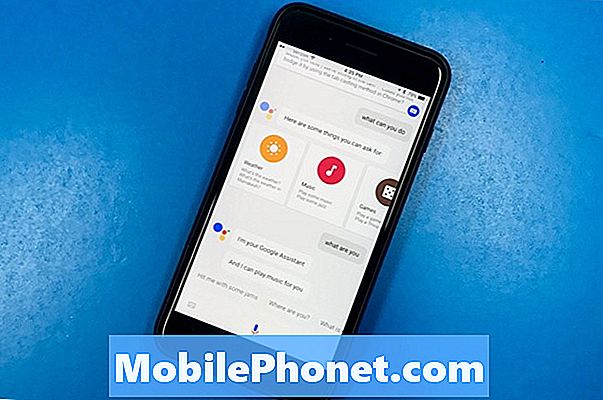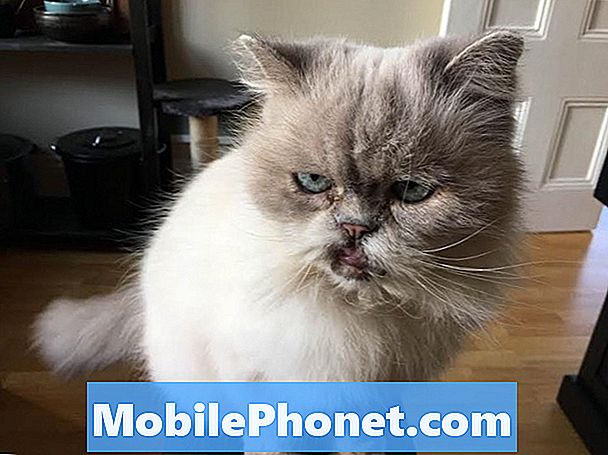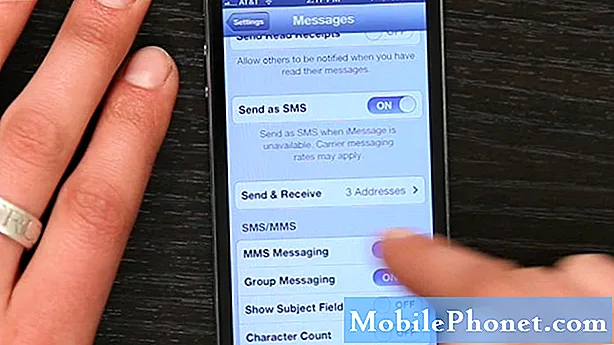
المحتوى
- إصلاح حقيقي لعدم تلقي مشكلة MMS على Huawei P30 | استكشاف مشكلة الرسائل النصية في Huawei P30 وإصلاحها
مرحبا عشاق هواوي! هناك عدد من مشكلات الرسائل النصية التي يمكن أن تحدث على جهاز Android. في هذه المقالة ، نقدم خطوات استكشاف الأخطاء وإصلاحها حول كيفية إصلاح جهاز Huawei P30 إذا لم يتمكن من تلقي رسائل MMS. نأمل أن تجد هذه المشاركة مفيدة.
إصلاح حقيقي لعدم تلقي مشكلة MMS على Huawei P30 | استكشاف مشكلة الرسائل النصية في Huawei P30 وإصلاحها
إذا تعذر على جهاز Huawei P30 تلقي رسائل MMS مؤخرًا ، فإن السبب الأكثر ترجيحًا لذلك هو إما تغيير الشبكة أو خطأ في البرنامج. بشكل عام ، إصلاح هذا النوع من المشاكل سهل. تعرف على كيفية حل هذه المشكلة باتباع هذا الدليل.
لا يمكن تلقي رسالة MMS الإصلاح رقم 1: تأكد من أن الهاتف لديه إشارة
الخطوة الأولى لتحرّي الخلل وإصلاحه التي تريد القيام بها هي التحقق من وجود هاتف Huawei P30 في منطقة مغطاة. ما نعنيه بهذا هو التحقق مما إذا كان جهازك يتصل بشبكتك. يجب أن يكون هناك شريطان للإشارة على الأقل على شريط الحالة. أسهل طريقة للتحقق مما إذا كانت هناك إشارة إلى مكانك هي إرسال رسالة نصية وتلقيها. يمكنك أيضًا محاولة الاتصال بشخص ما. يجب أن يكون أي من هذين الخيارين إذا كنت ضمن تغطية فعالة من قبل شبكتك.
إذا كانت الرسائل النصية والمكالمات الصوتية تعمل بشكل طبيعي ولكن هاتف Huawei P30 لا يزال يتعذر عليه تلقي رسائل MMS ، فتابع مع بقية استكشاف الأخطاء وإصلاحها أدناه.
لا يمكن تلقي الإصلاح رقم 2 MMS: تمكين بيانات الجوال
تحتاج رسائل الوسائط المتعددة إلى بيانات الجوال لكي تعمل. من أول الأشياء التي يجب عليك التحقق منها ما إذا كانت بيانات الجوال تعمل بشكل طبيعي على جهازك. للقيام بذلك ، عليك ببساطة فتح تطبيق يحتاج إلى اتصال بالإنترنت للعمل مثل YouTube و Netflix وما إلى ذلك. تأكد من تشغيل بيانات الجوال أولاً قبل فتح التطبيق. إذا كنت تعتمد في الغالب على wifi ، فأوقف تشغيله أولاً. بمجرد القيام بذلك ، قم بتمكين بيانات الجوال وتحقق مما إذا كانت تعمل. بعد ذلك ، تحقق من كيفية عمل رسائل الوسائط المتعددة.
من المهم أيضًا أن تلاحظ أي خطأ (إن وجد) عند محاولة تلقي رسائل الوسائط المتعددة. الأخطاء عبارة عن مؤشرات مدمجة مصممة للمساعدة في استكشاف الأخطاء وإصلاحها. إذا أظهر تطبيق المراسلة رسالة أو خطأ بعد فشل استرداد MMS ، فقم بتدوين ذلك وإجراء بحث سريع في Google عما يعنيه.
لا يمكن تلقي رسالة MMS رقم 3: فرض إغلاق تطبيق المراسلة
الخطوة التالية لاستكشاف الأخطاء وإصلاحها التي تريد القيام بها هي التعامل مع تطبيق المراسلة نفسه. ربما واجه التطبيق خطأً لا يمكن للنظام حله بنفسه. اتبع هذه الخطوات لإعادة تشغيل التطبيق:
- افتح تطبيق الإعدادات.
- انتقل إلى مدير التطبيقات.
- اضغط على علامة التبويب الكل.
- حدد تطبيق المراسلة الخاص بك.
- ثم اضغط على فرض الإيقاف
لا يمكن تلقي رسالة MMS الإصلاح رقم 4: حذف سلاسل المحادثات
إذا كنت مغرمًا بالرسائل النصية وكنت تفعل ذلك مع الكثير من جهات الاتصال كل يوم ، فمن المحتمل أن يكون تطبيق المراسلة قد نفد مساحة التخزين للسماح بإرسال الرسائل القصيرة أو الاحتفاظ بالنصوص الواردة. حاول حذف الرسائل القديمة ومعرفة ما إذا كان سيتم حل المشكلة. إعطاء الأولوية لحذف الرسائل التي تحتوي على الكثير من رسائل الوسائط المتعددة أو المرفقات لأنها تستهلك مساحة تخزين أكبر من سلاسل الرسائل النصية العادية.
لا يمكن تلقي إصلاح MMS رقم 5: مسح ذاكرة التخزين المؤقت لتطبيق المراسلة
يعد حذف ذاكرة التخزين المؤقت إحدى الطرق المباشرة لاستكشاف مشكلة التطبيق وإصلاحها. عادةً ما يكون فعالاً في إصلاح الأخطاء الطفيفة التي تسببها ذاكرة التخزين المؤقت القديمة أو الملفات المؤقتة. يمكن القيام بذلك بأمان دون فقدان أي محتوى متعلق بالمستخدم في التطبيق. إليك كيف يتم ذلك:
- افتح تطبيق الإعدادات.
- انتقل إلى مدير التطبيقات.
- اضغط على علامة التبويب الكل.
- حدد تطبيق المراسلة الخاص بك.
- انقر فوق مسح ذاكرة التخزين المؤقت.
- تحقق من وجود المشكلة.
لا يمكن تلقي الإصلاح رقم 6 MMS: إعادة تعيين تطبيق المراسلة
في حالة عدم حدوث أي شيء بعد مسح ذاكرة التخزين المؤقت للتطبيق ، فإن الشيء الجيد التالي الذي يمكنك القيام به هو مسح بيانات التطبيق. على عكس الإجراء السابق ، قد يؤدي هذا الإجراء إلى حذف المعلومات أو البيانات المهمة داخل التطبيق. على سبيل المثال ، إذا كنت تحاول معالجة مشكلة في تطبيق المراسلة ، فسيؤدي محو بياناته إلى حذف جميع رسائلك. بالنسبة للألعاب ، قد يؤدي القيام بذلك إلى حذف تقدمك. إذا كنت لا تريد أن تفقد أشياء مهمة ، فتأكد من نسخها احتياطيًا في وقت مبكر.
- افتح تطبيق الإعدادات.
- انتقل إلى مدير التطبيقات.
- اضغط على علامة التبويب الكل.
- حدد تطبيق المراسلة الخاص بك.
- انقر فوق مسح البيانات.
- تحقق من وجود المشكلة.
لا يمكن استلام رسالة MMS رقم 7: قم بإجراء إعادة تعيين بسيط
يمكن أن تؤدي إعادة تشغيل الجهاز إلى حدوث المعجزات في بعض الأحيان. تأكد من فرض إعادة تشغيل هاتفك إذا لم تنجح أي من الاقتراحات حتى الآن. حاول إجراء إعادة تشغيل قسري عن طريق الضغط مع الاستمرار على مفتاح التشغيل لمدة 10 إلى 15 ثانية. إذا كان هاتفك يعمل ، فيجب إعادة تشغيله ويجب أن تشعر بالاهتزاز وترى شعار Huawei. في حالة عدم شعورك بالاهتزاز ولا تزال الشاشة فارغة ، فما عليك سوى الضغط مع الاستمرار على مفتاح التشغيل لمزيد من الوقت حتى ترى الجهاز يعيد تشغيل نفسه.
إذا لم يتغير شيء بعد محاولة إعادة تشغيل الجهاز عدة مرات ، فيمكنك التخلي عن استكشاف الأخطاء وإصلاحها والمتابعة إلى الحلول التالية أدناه.
لا يمكن تلقي إصلاح MMS رقم 8: مسح قسم ذاكرة التخزين المؤقت
من أجل تحميل التطبيقات بسرعة ، يخزن Android العناصر المستخدمة بشكل متكرر مثل روابط مواقع الويب والصور ومقاطع الفيديو والإعلانات وغيرها في جزء في وحدة التخزين الداخلية يسمى قسم ذاكرة التخزين المؤقت. في بعض الأحيان ، قد تصبح هذه العناصر التي تسمى بشكل جماعي ذاكرة التخزين المؤقت للنظام قديمة أو تالفة مما يتسبب في حدوث مشكلات أو أخطاء في الأداء. للتأكد من أن هاتفك يعمل بكفاءة وأن ذاكرة التخزين المؤقت في أفضل شكل ، فأنت تريد مسح قسم ذاكرة التخزين المؤقت بانتظام (مرة كل بضعة أشهر تقريبًا). عند التعامل مع أي مشكلة في التطبيق ، يمكن أن يكون هذا أيضًا أحد خطوات استكشاف الأخطاء وإصلاحها. هيريس كيفية القيام بذلك:
- أثناء إيقاف تشغيل هاتفك ، اضغط مع الاستمرار على زري رفع الصوت والطاقة في آنٍ واحد لمدة 10 ثوانٍ على الأقل.
- اترك الأزرار عند ظهور شعار Honor.
- بعد وقت قصير من رؤية الشعار ، تظهر شاشة EMUI مع خيارات وضع الاسترداد.
- اضغط على زر خفض مستوى الصوت للتمرير إلى خيار Wipe cache partition وتمييزه.
- ثم اضغط على زر التشغيل لتأكيد التحديد.
- استخدم أزرار الصوت للتمرير إلى الخيارات التالية وزر الطاقة وتمييزها لتأكيد التحديد.
لا يمكن تلقي الإصلاح رقم 9 MMS: إعادة تعيين إعدادات الشبكة
في بعض الأحيان ، قد يتسبب الإعداد غير الصحيح للشبكة في حدوث مشكلات أيضًا. قد يحدث تكوين شبكة سيئة لأسباب عديدة. في بعض الأحيان ، قد ينتج عن التطبيق أو التحديث إعدادات شبكة جديدة. لإعادة ضبط جميع إعدادات الشبكة ، اتبع الخطوات التالية:
- افتح تطبيق الإعدادات.
- انتقل إلى الإعدادات المتقدمة.
- قم بالتمرير والنقر فوق النسخ الاحتياطي وإعادة التعيين.
- حدد إعادة تعيين إعدادات الشبكة من الخيارات المحددة.
- إذا طُلب منك ذلك ، اقرأ رسالة التحذير ثم انقر فوق إعادة تعيين إعدادات الشبكة مرتين للتأكيد.
- اسمح لجهازك بإنهاء إعادة تعيين إعدادات الشبكة واستعادة القيم الافتراضية. عند الانتهاء من إعادة تعيين إعدادات الشبكة ، أعد تشغيل هاتفك ثم أعد الاتصال بشبكة Wi-Fi.
لا يمكن تلقي رسالة MMS الإصلاح رقم 10: إعادة تثبيت بطاقة SIM
يمكن أن يكون إخراج بطاقة SIM فعليًا كحل فعالًا في بعض الأحيان في إصلاح جميع أنواع مشاكل الشبكة. يضطر الجهاز إلى إعادة تكوين إعدادات الشبكة بمجرد اكتشاف بطاقة SIM جديدة. إذا ظهر خطأ تسبب في إعدادات شبكة غير صحيحة ، فقد تساعد إعادة تثبيت بطاقة SIM.
قبل إزالة بطاقة SIM وإعادة إدخالها ، من المهم إيقاف تشغيل الجهاز. يجب أن يمنع هذا تلف البيانات.
لا يمكن استلام رسالة MMS الإصلاح رقم 11: تحقق من وجود تطبيقات سيئة
في بعض الأحيان ، قد يتسبب تطبيق جهة خارجية في حدوث مشكلات أو يتداخل مع نظام التشغيل. إن وجود مشكلات في الشبكة بسبب تطبيق سيئ ليس أمرًا غير معروف في أجهزة Huawei. أعد تشغيل الهاتف إلى الوضع الآمن ومعرفة ما إذا كان هذا هو الحال. في الوضع الآمن ، يجب ألا يتمكن أي تطبيق تابع لجهة خارجية من العمل. لذلك ، إذا كان wifi يعمل بشكل طبيعي في الوضع الآمن ، فيمكنك الرهان على أن تطبيق الطرف الثالث السيئ هو السبب. إليك كيفية تشغيله في الوضع الآمن:
- أغلق الجهاز.
- قم بتشغيله مرة أخرى.
- بمجرد رؤية الرسوم المتحركة لـ Huawei على الشاشة ، اضغط مع الاستمرار على زر خفض مستوى الصوت.
- يمكنك رؤية الوضع الآمن في الزاوية اليسرى السفلية بمجرد انتهاء الجهاز من التمهيد.
- الآن وبعد أن بدأ الجهاز في الوضع الآمن ، اشحنه وشاهد ما إذا كان هناك فرق.
لا تنس: يحظر الوضع الآمن تطبيقات الجهات الخارجية ولكنه لن يخبرك بأي منها هو السبب الحقيقي. إذا كنت تعتقد أن هناك تطبيقًا مخادعًا تابعًا لجهة خارجية في النظام ، فيجب عليك تحديده. إليك ما عليك القيام به بالضبط:
- التمهيد إلى الوضع الآمن.
- تحقق من وجود المشكلة.
- بمجرد التأكد من إلقاء اللوم على تطبيق تابع لجهة خارجية ، يمكنك البدء في إلغاء تثبيت التطبيقات بشكل فردي. نقترح أن تبدأ بأحدث ما أضفته.
- بعد إلغاء تثبيت أحد التطبيقات ، أعد تشغيل الهاتف إلى الوضع العادي وتحقق من المشكلة.
- إذا كان جهاز Huawei P30 الخاص بك لا يزال يمثل مشكلة ، فكرر الخطوات من 1 إلى 4.
لا يمكن استلام رسالة MMS رقم 12: إعادة ضبط المصنع
إذا لم يفلح أي شيء في هذه المرحلة ولا يزال جهاز Huawei P30 الخاص بك غير قادر على تلقي رسائل MMS ، فيجب عليك مسح الجهاز بإعادة ضبط المصنع. سيؤدي هذا إلى استعادة جميع إعدادات البرامج إلى إعداداتها الافتراضية ومسح جميع بياناتك الشخصية. لتجنب فقدان الملفات المهمة ، تأكد من نسخها احتياطيًا في وقت مبكر. بمجرد القيام بذلك ، اتبع الخطوات أدناه لإعادة ضبط جهازك على إعدادات المصنع:
- قم بإيقاف تشغيل الهاتف المحمول بالضغط على مفتاح التشغيل لبضع لحظات.
- اضغط مع الاستمرار على زري رفع الصوت والطاقة لبضع ثوان.
- عندما يظهر وضع الاسترداد ، اترك كل المفاتيح.
- اختر الآن "مسح البيانات / إعادة ضبط المصنع". استخدم أزرار الصوت للتنقل ومفتاح التشغيل لقبوله.
- قم بتأكيد العملية عن طريق كتابة "نعم" وتحديد "مسح البيانات / إعادة ضبط المصنع".
- عندما ترى معلومات التحقق من Google ، قم بتأكيد العملية عن طريق تحديد "wipe data / factory reset".
- أخيرًا اختر "إعادة تشغيل النظام الآن" باستخدام مفتاح التشغيل.
لا يمكن تلقي رسالة MMS الإصلاح رقم 13: احصل على المساعدة من مشغل الشبكة
من غير المحتمل أن تكون المشكلة ناتجة عن عطل في الأجهزة ، لذا إذا استمرت المشكلة بعد إعادة تعيين إعدادات المصنع ، فيجب عليك الاتصال بمشغل الشبكة.